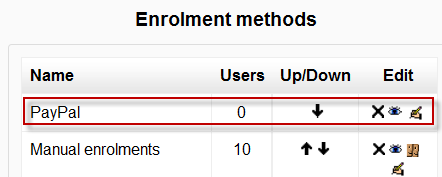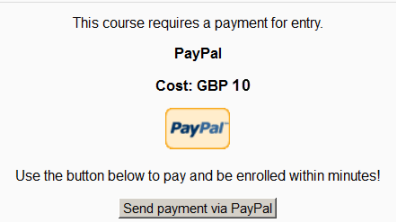Inscripción por Paypal
- Plugins de inscripción
- Inscripción manual
- Auto inscripción
- Sincronización de cohortes
- Enlace a meta curso
- Acceso de invitado
- Inscripciones a categoría
- Inscripción por BasedeDatos externa
- Inscripción al pagar (nuevo en 3.10)
- Archivo plano
- IMS Enterprise
- Inscripción por LDAP
- Inscripciones remotas por MNet
- Inscripción por Paypal
- Publicar como herramienta LTI
- Inscripción FAQ
Nota: Pendiente de Traducir. ¡Anímese a traducir esta página!. ( y otras páginas pendientes)
| Nota del traductor: La palabra inglesa enrolments se tradujo al Español internacional como matriculaciones y en el Español de México como inscripciones. |
El plugin de inscripción por PayPal le permite a los usuarios pagar por los cursos y después ser inscritos automáticamente.
Configuración del lado de PayPal
- Create a PayPal account at https://www.paypal.com
- Although not required, it may be wise to upgrade your account to "Premier" status and get "Verified".
- Set the encoding to UFT-8.
- Go to Profile > Profile and settings > My selling tools > More selling tools > PayPal button language encoding
- Make sure you have your website's language set to Western European Languages
- Click the "More Options" button
- Set encoding to "UTF-8" and let the same encoding be used for IPN, too.
- Enable instant payment notifications (IPN)
- Go to Profile > Profile and settings > My selling tools > Getting paid and managing my risk > Instant payment notifications > Update
- Turn IPN on and set the notification URL to your site's enrol/paypal/ipn.php (so it reads for example like https://my.school.edu/moodle/enrol/paypal/ipn.php).
You may wish to log in to https://developer.paypal.com/developer/accounts/ and experiment with PayPal Sandbox first. If doing do, put this to your config.php:
$CFG->usepaypalsandbox = 1;
Habilitar inscripción por PayPal
Un administrador puede habilitar inscripción por archivo PayPal como sigue:
- Ir a Adminsitración del sitio > Plugins > Inscripciones > Gestionar plugins de inscripciones y hacer click en el ícono del ojo junto a PayPal. Cuando se habilita, ya no estará en color gris. Las Cuentas manuales también deben de habilitarse, dado que el plugin de PayPal lo necesita.
- Haga click en el enlace para configuraciones, configure como se requiera (vea detalles de configuraciones debajo), después haga click en el botón para 'Guardar cambios'.
- E-mail de negocios de PayPal (PayPal business email) - Esta configuración es sensible a minúsculas/MAYÚSCULAS y debe de coincidir exactamente con la de PayPal
- Asignación de rol por defecto - Esto significa el rol que se le dará automáticamente a un usuario nuevo en un curso cuando compre el acceso. Usualmente esto será "estudiante", a menos que Usted tenga una razón especial para elegir otro rol. Al igual que con otras configuraciones por defecto, ésta puede ser anulada en cursos individuales.
Sugerencia: Si Usted desea que los usuarios puedan crear sus propias cuentas en su sitio, Usted necesita configurar el Auto-registro basado en Email.
Configuraciones del curso para Paypal
Revisar que Usted tenga Paypal en su curso
- Si Usted está usando el Tema Boost, entonces haga click en el menú del engrane del enlace de Participantes y después haga click en Métodos de Inscripción. Si Usted está usando un tema diferente vaya a Administración > Administración del curso > Usuarios > Métodos de inscripción
- Si Usted no ve PayPal, use el menú desplegable para "Añadir método" y seleccione PayPal.
- Asegúrese de que PayPal tenga su "ojo" abierto:
| Nota: Asegúrese de que no tenga habilitada la Auto inscripción, porque ésta les permitiría a los usuarios acceder al curso sin pagar. Si Usted necesita que algunos usuarios se puedan auto-inscribir gratis, entonces añada una Clave de inscripción en las configuraciones de la Auto inscripción. |
Configurar un precio para su curso
- En Administración del curso > Usuarios > Métodos de inscripción , haga click en el ícono-para-editar/mano/pluma a la derecha de la opción de PayPal.
- Opcional: dele un nombre a este método de inscripción si así lo desea en "Nombre de Ia Instancia Personalizada"
- Asegúrese de que "Permitir inscripciones PayPal (Allow PayPal enrolments)" esté configurado a "si"
- En "Costo de inscripción (Enrol cost)", escriba el costo de su curso y en "Divisa (Currency)" elija su divisa.
- Usualmente Usted dejaría el "Asignar rol (Assign role)" en "estudiante" a menos que Usted tenga una razón muy especial para permitirles a los usuarios el que se inscriban como, digamos, profesores editores, etc
- Elija un período de inscripción y/o fechas de inicio/fin si así lo desea.
- Haga click en el botón para "Guardar cambios".
¡Nueva característica
en Moodle 3.6!
A partir de Moodle 3.6, las rupias hindúes ahora pueden usarse al configurar la inscripción mediante.
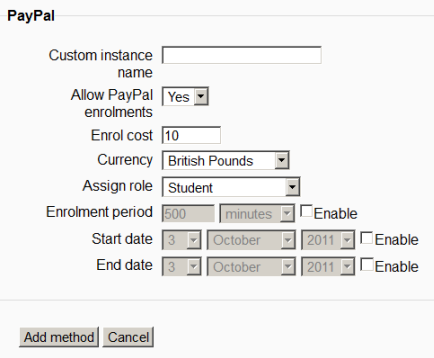
Lo que ve el nuevo usuario
Cuando un nuevo usuario haga click en el enlace hacia su curso, verá un mensaje que lo invita a ir a PayPal para comprar el acceso al curso. En la lista de cursos, los cursos PayPal tienen un ícono con el signo del dolar norteamericano a su lado.
Capacidades de PayPal
- Configurar instancias de inscripción mediante PayPal
- Gestionar usuarios inscritos
- Des-inscribir usuarios de un curso
- Des-inscribirse usted mismo del curso